CAF 파일은 메타데이터 트랙을 비롯한 다양한 데이터가 포함된 Apple Inc. 소유입니다. 또한, 무손실 파일 압축 내에서 고품질을 유지합니다. 그러나 다른 파일과 마찬가지로 이 파일에도 Mac OS가 아닌 기기에서 재생할 수 없다는 제한을 포함하는 고유한 단점이 있습니다. 이러한 이유로 귀하에게 적극 권장합니다. CAF를 MP3로 변환 다른 장치에서 이러한 오디오 파일을 계속 즐길 수 있습니다. 왜 그런 겁니까? MP3는 다양한 기기에서 가장 폭넓은 호환성을 보유하고 있기 때문입니다. 이 문제에 대해 도움이 되도록 아래에 가장 좋은 방법을 소개합니다.
1부. CAF와 MP3의 차이점
우선 CAF와 MP3의 차이점을 살펴보겠습니다. 아래는 둘의 설명, 장점, 단점을 포함하는 간단한 비교표입니다.
| 파일 이름 | CAF | MP3 |
| 장점 | 파일 크기에 제한이 없어 여러 오래된 오디오 녹음을 저장하는 데 이상적입니다. | 크기가 작기 때문에 인터넷을 통해 전송할 수 있습니다. 이러한 이유로 대용량 파일 저장에 선호되는 형식이기도 합니다. |
| 단점 | MAC OS x 10.4 장치에서만 제한된 호환성. | 압축할 때 품질이 떨어지는 경향이 있는 손실 유형의 파일이 있습니다. |
2 부분. Windows 및 Mac에서 CAF를 MP3로 완벽하게 변환하는 방법
AVAide Video Converter는 Mac 또는 Windows 기반 컴퓨터에서 CAF를 MP3로 변환하는 가장 이상적인 방법입니다. 사실, 다양한 형식에 대해 더 다양한 지원을 제공하는 것 외에도 다기능 기능과 출력 향상을 위한 도구 상자도 있습니다. 또한 변환 프로세스에서 30배 빠른 속도로 벌크 변환기로 사용할 수 있습니다. 이 놀라운 소프트웨어를 사용하면 사용자가 오디오 파일을 다듬고, 병합하고, 분할하고, 압축할 수 있습니다. 더 원하세요? 아래 샘플 단계를 참조하고 안내하세요.
1 단계소프트웨어 다운로드
PC에 소프트웨어를 다운로드하여 설치합니다. 작업을 쉽게 완료하려면 아래 다운로드 버튼을 누르십시오.
2 단계CAF 파일 추가
CAF를 MP3로 변경하는 방법입니다. CAF 파일을 인터페이스에 끌어다 놓아 추가합니다. 또는 파일 추가 왼쪽 상단에 있는 버튼을 누른 다음 원하는 만큼 파일을 업로드하세요.
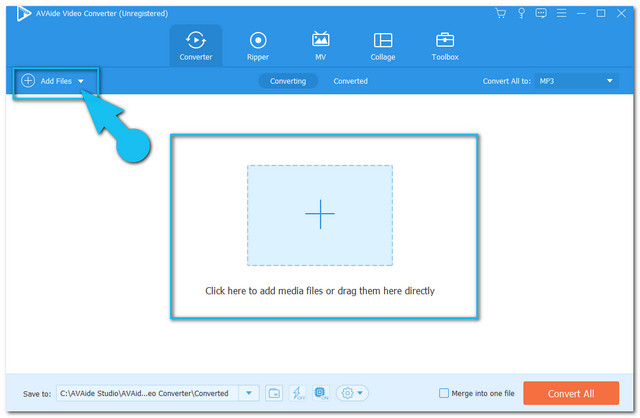
2 단계출력을 MP3로 설정
탭하여 파일을 MP3로 조정 모두 변환 오른쪽 상단에 있는 버튼. 클릭 오디오을 누른 다음 목록에서 MP3를 선택하십시오. 개별 설정의 경우 화살 각 파일의 탭.
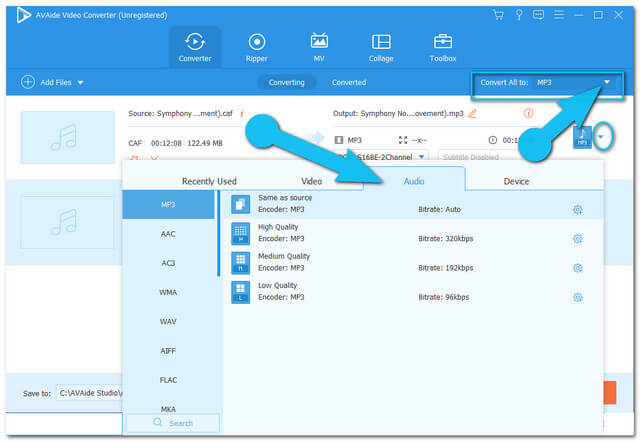
3단계변환 시작
나중에 변환을 시작하십시오. 인터페이스의 맨 아래 오른쪽에 있는 빨간색 버튼을 탭합니다. 모두 변환. 변환 프로세스가 완료될 때까지 기다린 다음 확인 변환됨 완성된 파일에 대한 부분입니다.
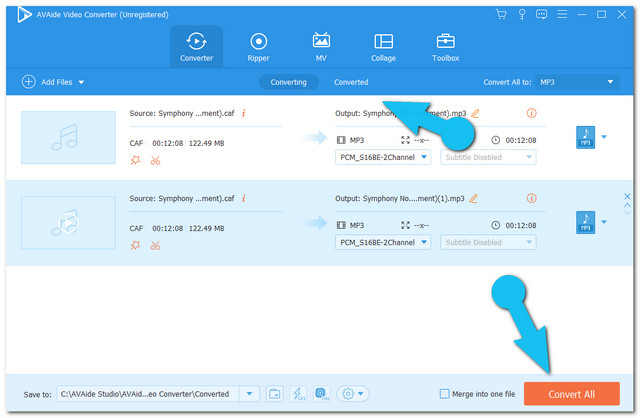
3부. 무료로 최고의 온라인 CAF를 MP3로 변환
아래는 온라인에서 가장 이상적인 CAF-MP3 변환기입니다. 이것은 웹 브라우저를 특히 사용하는 사용자를 위한 것입니다.
1. ZamZar 활용
ZamZar는 웹에서 가장 흥미로운 페이지를 보유하고 있습니다. 이러한 이유로 많은 사용자가 제공하는 여러 범주 옆에 빠져 있습니다. 그러나 최대 50MB의 크기만 허용하기 때문에 크기 차원과 관련하여 제공하는 제한 때문에 많은 사람들이 낙담합니다.
1 단계CAF 파일 추가
을 치다 파일 추가 버튼을 눌러 CAF 파일을 추가합니다. 또는 탭에 직접 끌어다 놓습니다.
2 단계MP3로 사전 설정
탭 로 변환하다 탭을 클릭하고 오디오 목록에서 mp3를 출력으로 선택합니다.
3단계변환 시작
클릭 지금 변환 버튼을 누르고 프로세스가 완료될 때까지 기다린 다음 완료된 파일을 다운로드합니다.
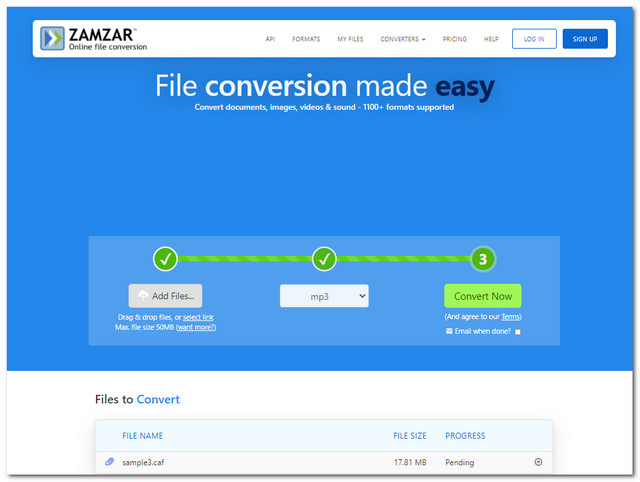
2. FreeConvert에 대해 알아보기
FreeConvert는 오늘날 인기 있는 온라인 도구 중 하나입니다. 할 수 있는 좋은 기회를 제공합니다 온라인에서 무료로 CAF를 MP3로 변환 이름 그대로. 단, 이전과 마찬가지로 파일 크기가 최대 1GB로 제한됩니다. 반면에 다양한 전환 범주를 허용하여 매우 다재다능합니다. 그것을 사용하기 위해 아래 단계가 제공됩니다.
1 단계CAF 파일 첨부
에 체크 파일 선택 버튼을 클릭하고 CAF 파일을 첨부합니다.
2 단계MP3로 정착
측면의 화살표 탭을 선택하십시오. 로 변환하다 탭을 클릭한 다음 오디오 목록을 구성하고 MP3를 선택합니다.
3단계CAF를 MP3로 변환
마지막으로 MP3로 변환 탭을 클릭하여 변환 프로세스를 시작합니다. 프로세스가 완료될 때까지 기다린 다음 완료된 파일을 다운로드합니다.
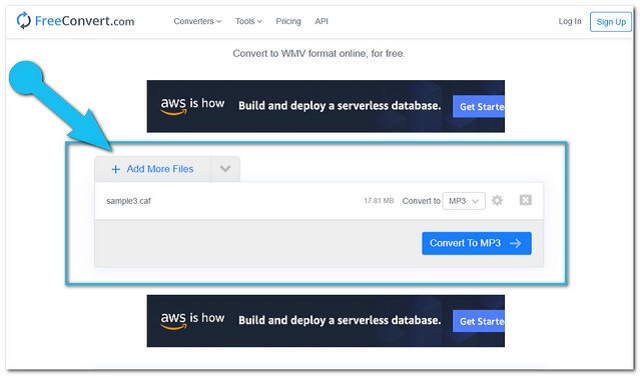
3. OnlineConvert 실행
무료로 CAF를 MP3로 변환 OnlineConvert를 사용하여. 이 도구는 온라인에서 훌륭한 변환기 중 하나이기 때문에 다른 도구보다 실행되지 않습니다. 따라서 모든 변환기에는 고유한 단점이 있으므로 OnlineConvert의 광고는 단점이 됩니다. 어쨌든 사용 방법은 아래 단계를 참조하십시오.
1 단계대상 형식으로 MP3
로 이동 오디오 변환기 MP3로 변환을 선택한 다음 이동 탭을 누르십시오.
2 단계CAF 파일 업로드
에 체크 파일 선택 그런 다음 CAF 파일을 업로드합니다.
3단계변환 시작
마지막으로 변환 시작 버튼을 눌러 프로세스를 시작합니다. 완료될 때까지 기다린 다음 완성된 파일을 다운로드합니다.
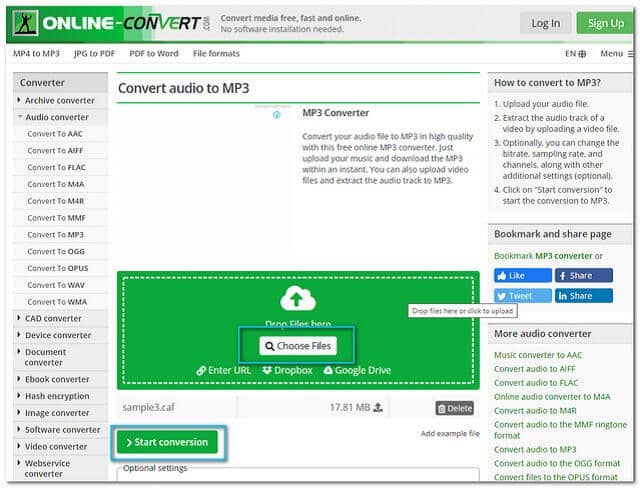
4부. CAF 및 MP3 변환에 대한 FAQ
CAF를 MP3로 변환하면 화질이 떨어지나요?
특히 압축된 MP3를 사용할 때 가능합니다. 앞서 언급했듯이 MP3는 손실 압축을 사용하기 때문입니다.
VLC로 CAF 파일을 재생할 수 있습니까?
물론, VLC는 CAF 파일 재생을 지원합니다.
CAF에서 MP3로의 변환은 되돌릴 수 없습니까?
예, 하지만 일부 변환기는 CAF를 출력으로 지원하지 않는다는 점에 유의하십시오.
방법을 묻는 분들을 많이 보아왔습니다. CAF를 MP3로 변환 Windows뿐만 아니라 Mac에서도. 우리가 이 기사에서 다룬 내용이 그들에 의해 시도되고 테스트되기를 바랍니다. 반면 AVAide Video Converter는 전문가를 포함한 많은 사용자가 입증한 풍부한 기능으로 인해 적극 권장하는 제품입니다. 같은 페이지에 있으면서 부담 없이 지금 소프트웨어를 다운로드하십시오.
무손실 품질의 변환을 위해 350개 이상의 형식을 지원하는 완벽한 비디오 도구 상자입니다.
MP3로 변환
- MP4를 MP3로 변환
- MOV를 MP3로 변환
- AVI를 MP3로 변환
- WMV를 MP3로 변환
- AAC를 MP3로 변환
- FLV를 MP3로 변환
- CAF를 MP3로 변환
- AMR을 MP3로 변환
- OGG를 MP3로 변환
- MKV를 MP3로 변환
- FLAC을 MP3로 변환
- AIFF를 MP3로 변환
- APE를 MP3로 변환
- M4V를 MP3로 변환
- VOB를 MP3로 변환
- MPEG를 MP3로 변환
- MTS/M2TS를 MP3로 변환
- SWF를 MP3로 변환
- DivX를 MP3로 변환
- AC3를 MP3로 변환
- WAV를 MP3로 변환
- WebM을 MP3로 변환
- WMA를 MP3로 변환



 안전한 다운로드
안전한 다운로드


